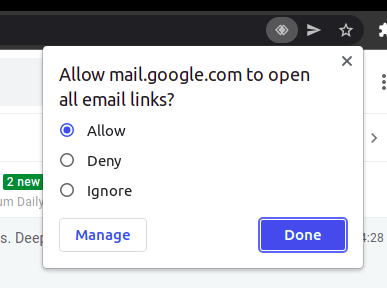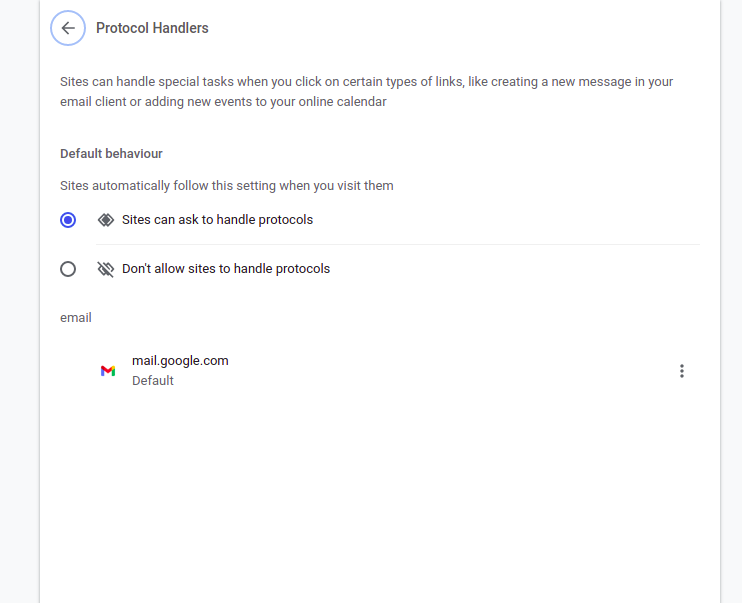Менять приложение электронной почты в Предпочитаемых приложениях на GMail?
Я пытаюсь изменить предпочитаемое приложение для электронной почты. Я установил пакет desktop-webmail, но в разделе "Система" - "Настройки" - "Предпочитаемое приложение" новой опции нет, как и следовало ожидать, на самом деле, здесь есть только одна опция, только Evolution.
Согласно этому посту должно быть возможно установить пользовательское приложение, но никакая опция не доступна.
Можно ли настроить GMail в качестве предпочитаемого почтового приложения, чтобы File -> Send by email работал в приложениях gnome?
Похоже, что это дублирует другой пост. Дело в том, что в 10.10 это работает нормально, но в 11.04 этот метод больше не работает. Мой пост выше предназначен для 11.04 и вопрос все еще актуален.
6 ответов
Чтобы установить GMail по умолчанию для ссылок mailto в Ubuntu 11.10:
- Установите gnome-gmail
редактировать
~/.local/share/applications/mimeapps.listи добавьте строку ниже:х-схема обработчика / MAILTO = гнома-gmail.desktop;
Откройте Системную информацию (используйте тире) и в разделе " Приложения по умолчанию" измените Mail на Gnome Gmail
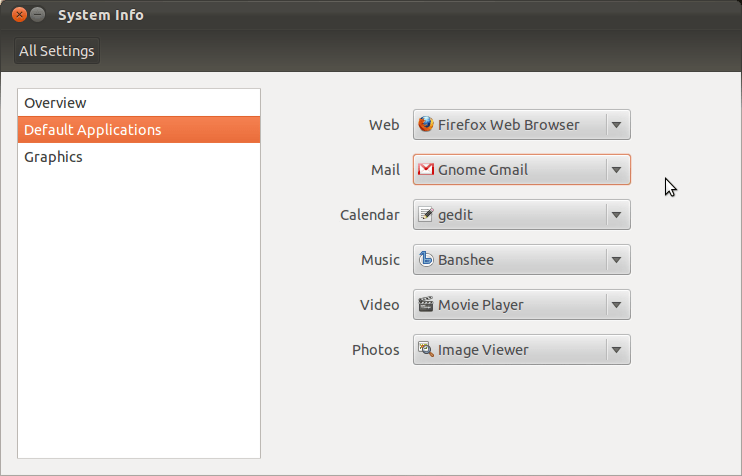
Просто установите гном Gmail
sudo apt-get install gnome-gmail
Тогда открой его.
Вы должны получить запрос, спрашивающий, хотите ли вы, чтобы он был вашим почтовым клиентом по умолчанию. Скажи да. Работает на 11.10.
Просто небольшая переделка постов фанкимонка. Сначала установите gnome-gmail:
sudo apt-get install gnome-gmail
Затем откройте следующее:
gedit ~/.local/share/applications/mimeapps.list
Вы хотите добавить:
x-scheme-handler/mailto=gnome-gmail.desktop;
под обоими "Добавленными Ассоциациями" и "Приложениями по умолчанию".
Если есть что-то вроде
x-scheme-handler/mailto=userapp-Evolution-RZZYTV.desktop
там вы должны заменить это, иначе просто добавьте код. Затем сохраните и закройте, и теперь оно должно работать.
Проверьте этот пост на WebUpd8.org: Gnome Gmail. Это позволяет Gmail быть выбранным в качестве почтового приложения по умолчанию для Gnome.
Откройте GMail в Chorme. В правой части панели поиска вы увидите значок «глаз» (выделен на изображении). Нажмите здесь.
Примечание . Если вы не видите значок «глаз». Перейдите ниже этого ответа, чтобы решить эту проблему.
Вы увидите это всплывающее окно
Выберите «Разрешить» и нажмите «Готово».
Вот и все. Теперь GMail — это программа для открытия электронной почты по умолчанию.
Если вы не видите значок «глаз»
Если вы не видите значок «глаз» в строке поиска, перейдите в « Настройки Chrome », затем выполните поиск « Обработчики протоколов », затем где-то вы найдете этот раздел «Обработчики протоколов» (в зависимости от версии Chrome), затем выберите « Сайты могут запрашивать обработку протоколов » .
Теперь вернитесь к началу этого ответа, затем выполните указанные шаги.
Чтобы изменить почтовое приложение по умолчанию:
cd ~/.local/share/applications
vi mimeapps.list
Который должен вывести следующее
1
2 [Default Applications]
3 x-scheme-handler/mailto=userapp-Evolution-RZZYTV.desktop
4
5 [Added Associations]
6 x-scheme-handler/mailto=userapp-Evolution-RZZYTV.desktop;
Теперь, если вы хотите, чтобы Thunderbird был вашим почтовым приложением по умолчанию, внесите следующие изменения:
1
2 [Default Applications]
3 x-scheme-handler/mailto=thunderbird
4
5 [Added Associations]
6 x-scheme-handler/mailto=thunderbird;
Теперь, когда вы нажимаете на ссылку mailto, запускается Thunderbird.
Ура!!